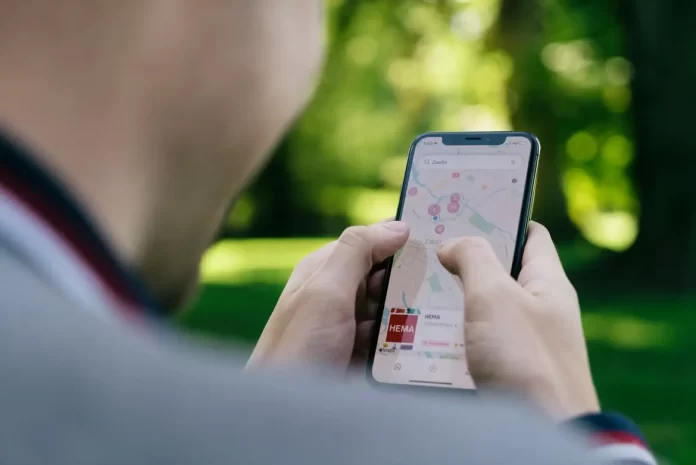Navigointisovellukset ovat älypuhelimen suosituimpia sovelluksia. Ne ovat korvaamattomia, kun haluat mennä jonnekin, missä et ole koskaan ennen käynyt. Ne näyttävät tarkan reitin määränpäähäsi ja auttavat sinua löytämään oikean paikan.
Lisäksi tällaisissa sovelluksissa on usein lisätoimintoja. Tällaisia ovat esimerkiksi liikenteen seuranta, maaston tai erilaisten nähtävyyksien näyttäminen 3D-tilassa tai erilaiset säätoiminnot.
Kun on kyse erilaisista navigointisovelluksista, yksi suosituimmista vaihtoehdoista on edelleen Applen Apple Maps. Tämä sovellus asennetaan oletusarvoisesti kaikkiin Applen laitteisiin. Se toimii yli 200 alueella ympäri maailmaa ja tarjoaa kehittyneitä navigointiominaisuuksia.
Jos olet Applen käyttäjä, tämä on todella hyvä ja ennen kaikkea kätevä valinta sinulle. Lisäksi sovelluksessa on kätevä ominaisuus, jonka avulla voit laittaa nastat oikeaan paikkaan kartalla.
Miten asetat nuppineulan kartalle Apple Mapsissa?
Monet käyttäjät saattavat kysyä, miksi neulan on oltava tietyssä paikassa kartalla. Tähän voi olla monia eri käyttötarkoituksia. Voit esimerkiksi haluta muistaa tämän paikan tulevaisuutta varten tai olet löytänyt kartalta paikan, jossa haluat käydä myöhemmin, ja haluat nähdä, kuinka kauan sinne matka kestää.
Jos haluat asettaa nastan tiettyyn paikkaan Apple Mapissa, sinun on tehtävä se:
- Avaa Apple Maps -sovellus.
- Etsi paikka, jonka haluat merkitä nastalla.
- Kosketa sitten sijaintia muutaman sekunnin ajan.
- Sijainti merkitään nyt nuppineulalla, ja kun napautat sitä, sijainti ja tarkka osoite tulevat näkyviin.
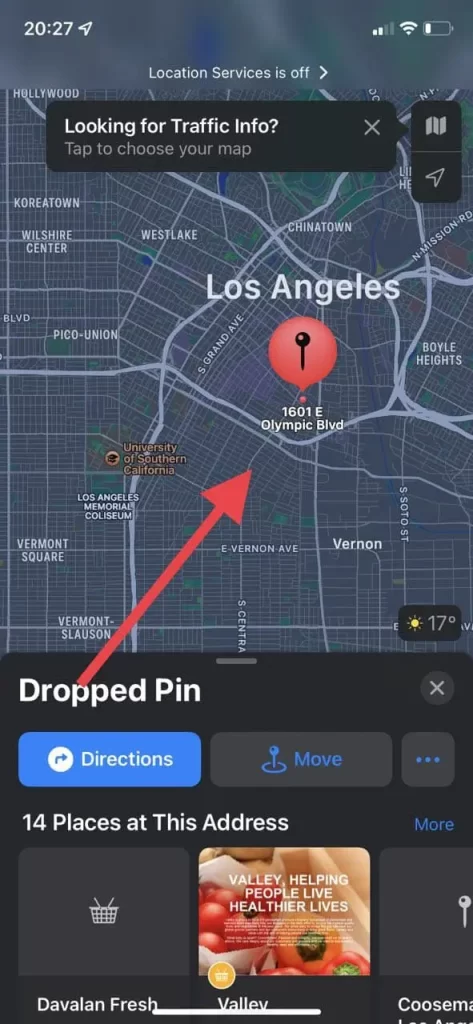
Huomaa, että pinssi ei katoa sovelluksesta edes sen sulkemisen jälkeen, ja kun se on otettu uudelleen käyttöön, se näkyy kartalla pienenä punaisena kuvakkeena.
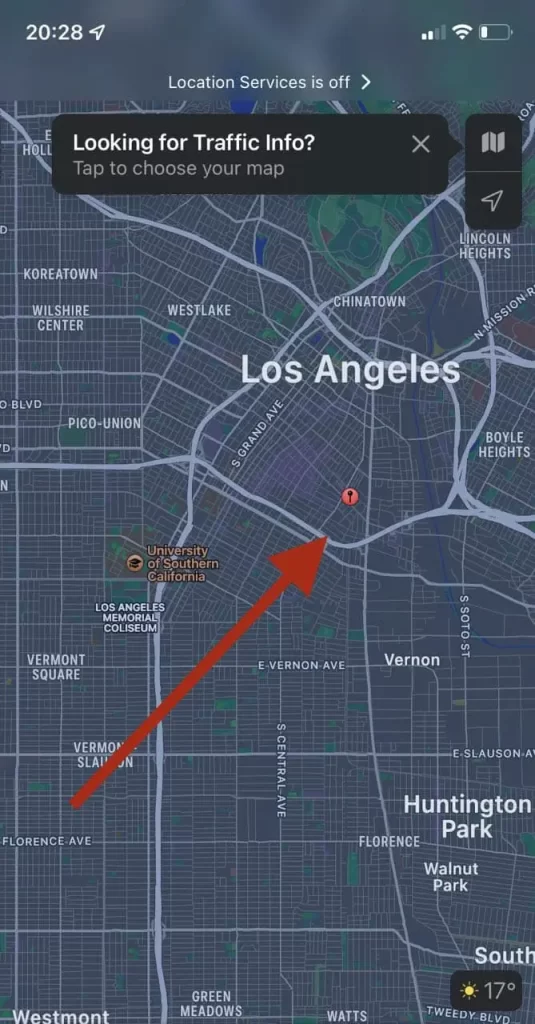
Kannattaa myös muistaa, että voit asettaa vain yhden nastan kerrallaan. Jos haluat asettaa useampia nastoja, on olemassa temppu, miten voit tehdä sen.
Miten tappi poistetaan tai vaihdetaan
Jos et enää tarvitse tappia tai jos päätät siirtää sen toiseen paikkaan, se on melko helppoa. Tarvitset tätä varten:
- Valitse nastasi ja napsauta Siirrä.
- Tämä tuo esiin valikon, jossa voit manuaalisesti siirtää nastan haluamaasi paikkaan.
- Jos haluat poistaa nastan kokonaan, alareunassa on kohta Poista nasta.
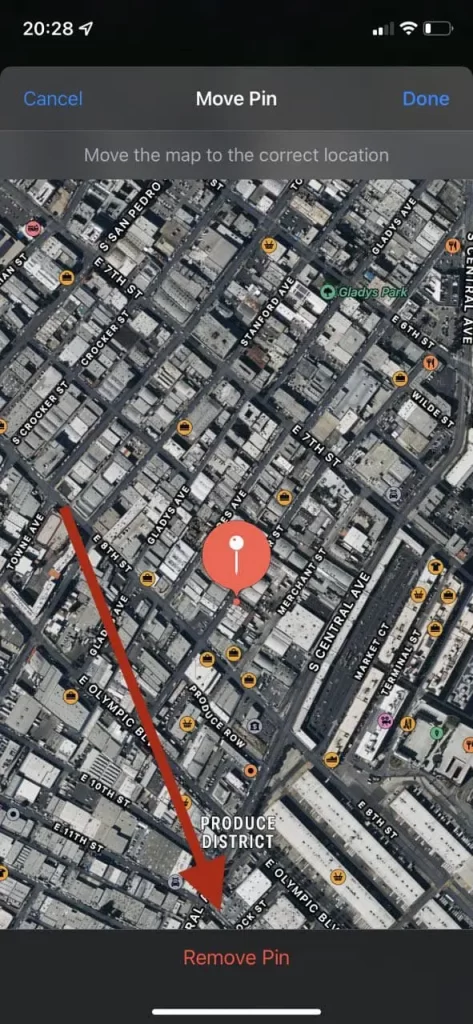
- Voit myös siirtää nuppineulaa napsauttamalla sitä muutaman sekunnin ajan missä tahansa muualla kartalla.
Muista, että kun laitat uuden nastan, vanha häviää.
Kuinka sijoittaa useampi kuin yksi nasta kartalle?
Jos haluat laittaa kartalle useamman kuin yhden nastan, voit tehdä sen eräällä niksillä. Voit tehdä tämän lisäämällä nastan suosikkeihin. Sen jälkeen voit käyttää sitä milloin tahansa, ja se pysyy kartallasi, vaikka asentaisit uuden nastan. Tämä on melko helppoa:
- Aseta korttiin pin tai valitse olemassa oleva pin.
- Napsauta sitten kolmea pistettä Siirrä-painikkeen vieressä.
- Tässä voit valita Lisää suosikkeihin -toiminnon.
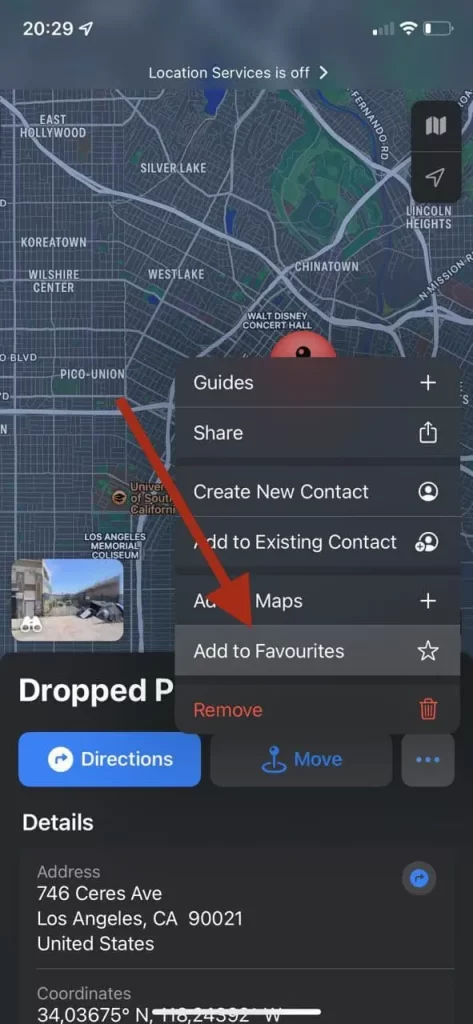
- Sen jälkeen pin lisätään suosikkeihisi.
- Pääset suosikkeihisi milloin tahansa pyyhkäisemällä kartan alareunasta ylöspäin, jolloin avautuu valikko, jossa suosikkipaikkasi ovat saatavilla.
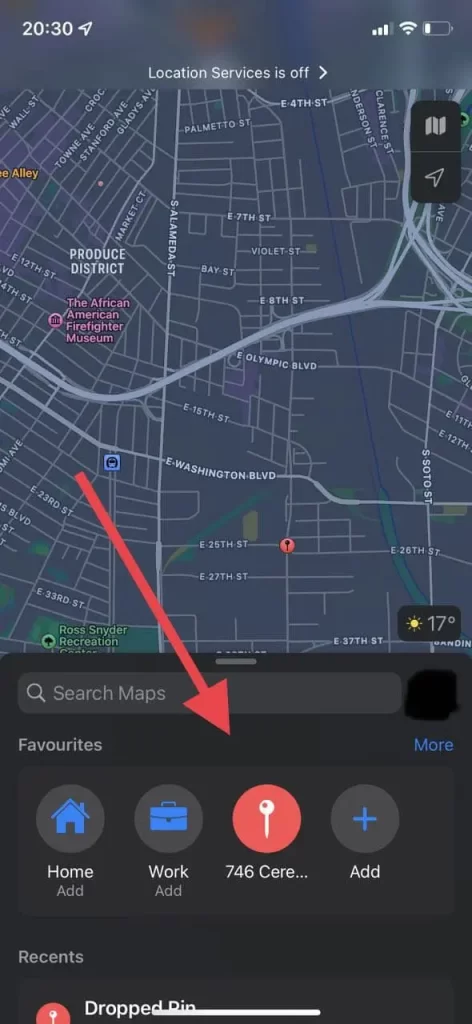
Kuten näet, se on melko helppoa. Voit siis lisätä kartalle paljon tärkeitä paikkoja, ja ne ovat aina käden ulottuvilla.